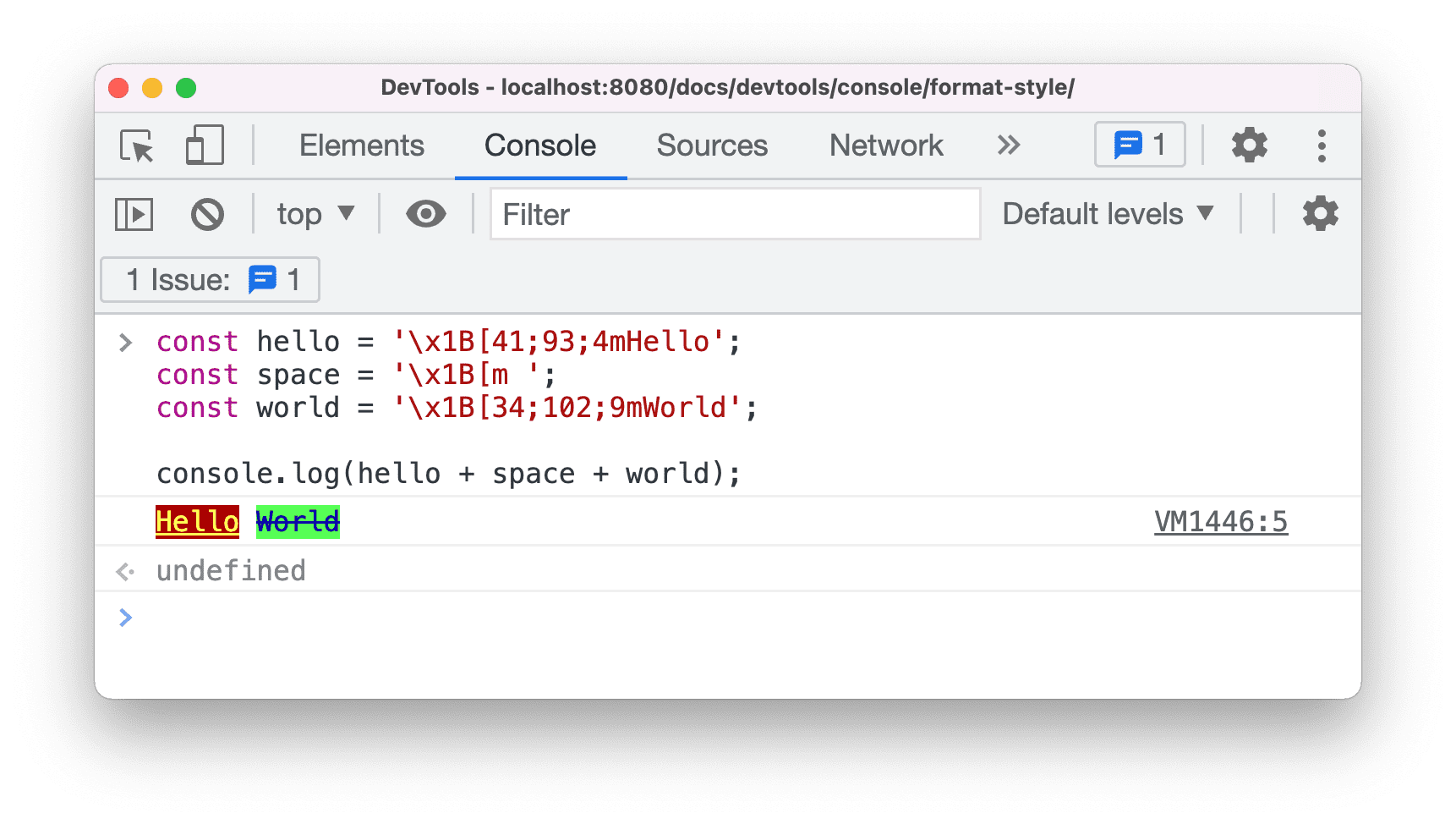Deze handleiding laat zien hoe u berichten kunt opmaken en vormgeven in de Chrome DevTools Console . Zie Aan de slag met het loggen van berichten voor informatie over het loggen van berichten in de console.
In deze handleiding wordt ervan uitgegaan dat u de grondbeginselen van webontwikkeling begrijpt, zoals hoe u JavaScript kunt gebruiken om interactiviteit aan een pagina toe te voegen.
Consoleberichten formatteren
U kunt de formaatspecificaties gebruiken om de consoleberichten op te maken.
Formaatspecificaties beginnen met een procentteken (%) en eindigen met een "typeteken" dat het type gegevens aangeeft (geheel getal, float, enz.).
Bijvoorbeeld,
- Open de console
Voer de volgende consoleopdracht in.
const tools = 'Chrome DevTools'; console.warn('%s is awesome.', tools);De bovenstaande opdracht produceert
Chrome DevTools is awesome.bericht.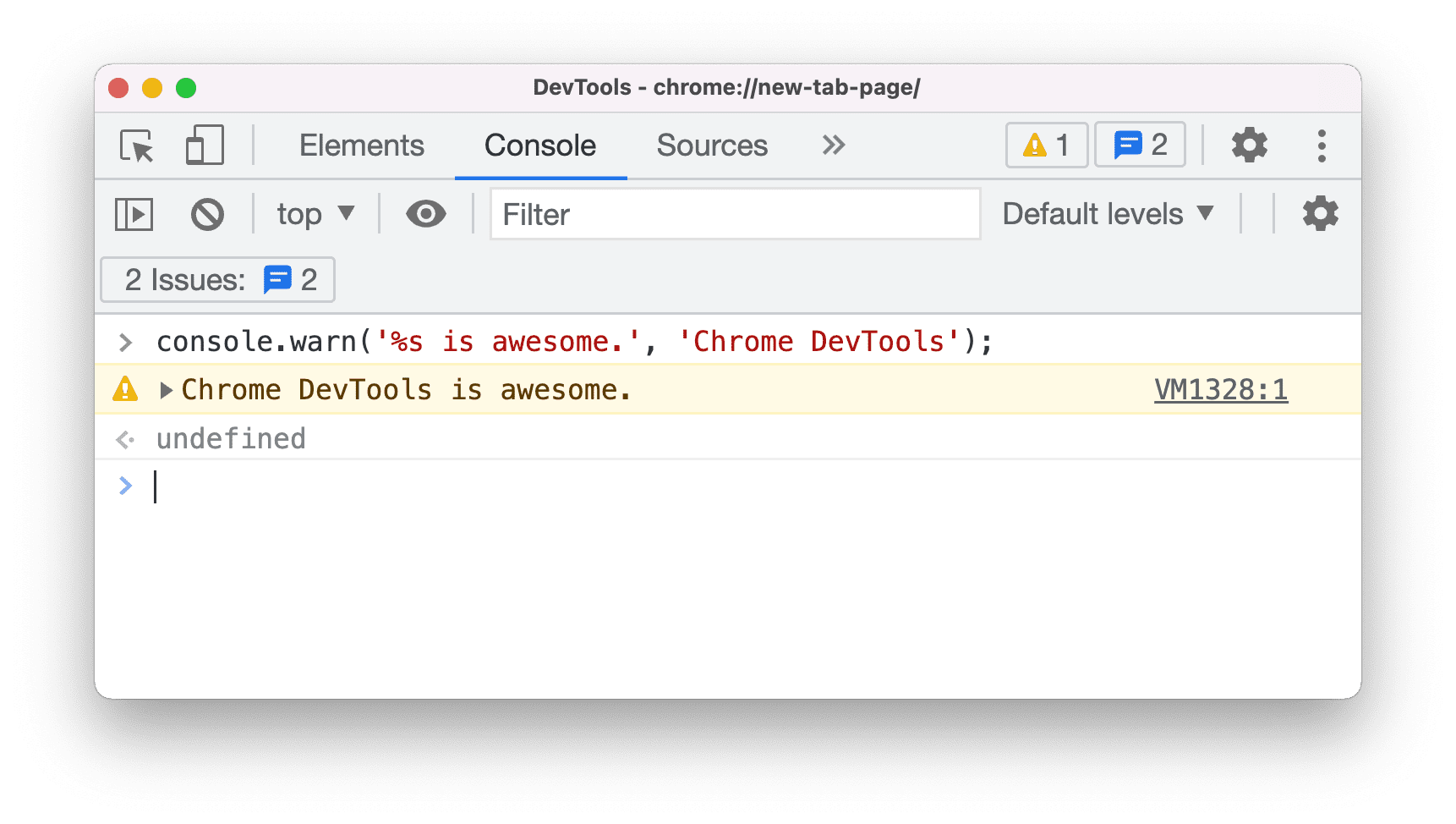
Hier is de lijst met formaatspecificaties die Chrome DevTools momenteel ondersteunt.
| Specificator | Uitvoer |
|---|---|
%s | Formatteert de waarde als een tekenreeks |
%i %d | Formatteert de waarde als een geheel getal |
%f | Formatteert de waarde als een drijvende-kommawaarde |
%o | Formatteert de waarde als een uitbreidbaar DOM-element |
%O | Formatteert de waarde als een uitbreidbaar JavaScript-object |
%c | Past CSS-stijlregels toe op de uitvoerreeks zoals gespecificeerd door de tweede parameter |
Pas meerdere formaatspecificaties toe
U kunt meer dan één formaatspecificatie in een bericht gebruiken.
Voer de volgende consoleopdracht in.
console.info('The total weight of %i %s and %d %s is %f grams.', 3, 'apples', 2, 'oranges', 432.4);Het bovenstaande commando levert op
The total weight of 3 apples and 2 oranges is 432.4 grams.bericht.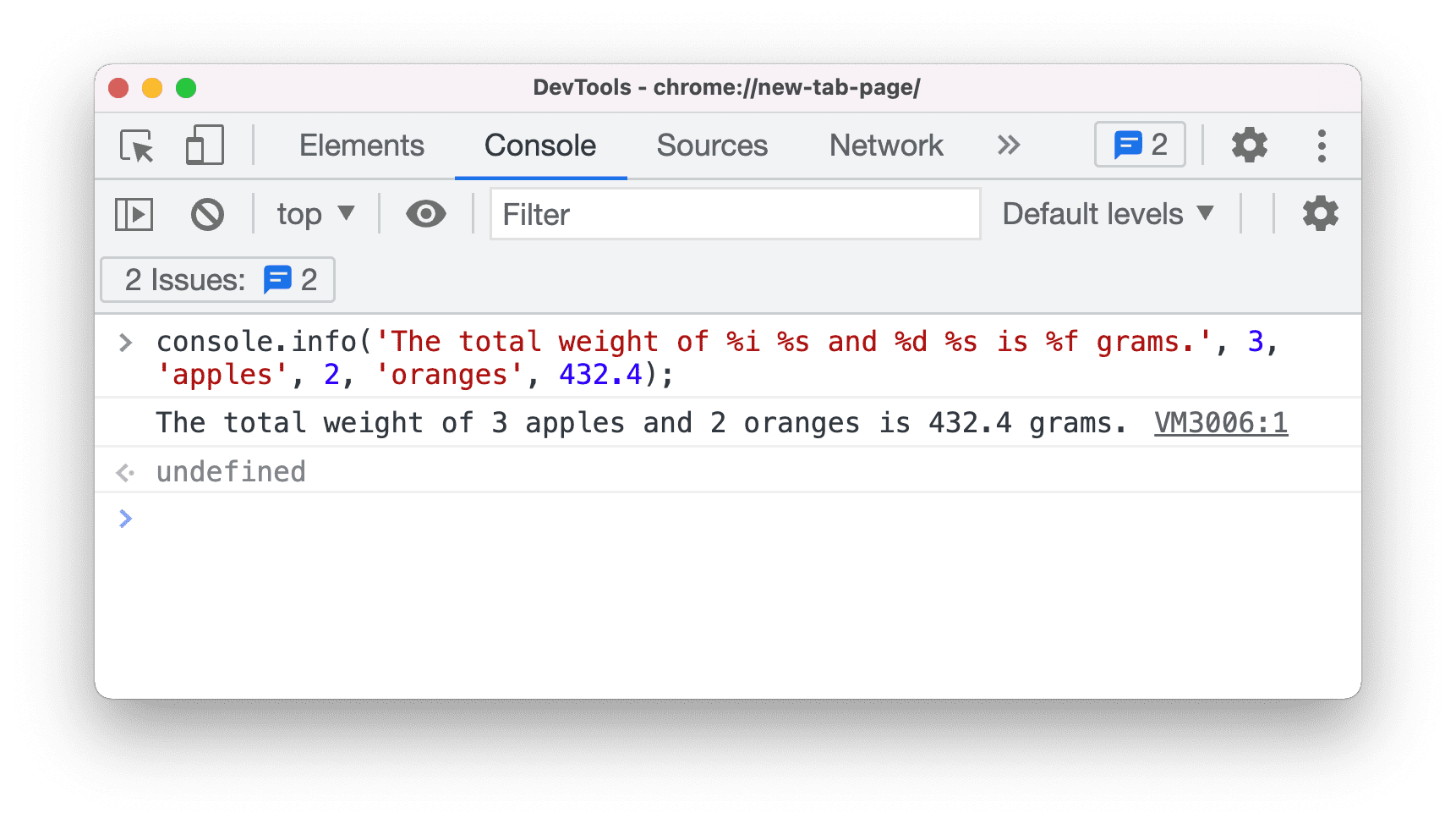
Begrijp typeconversies
Het uitvoerbericht wordt geconverteerd volgens de formaatspecificatie.
Voer de volgende consoleopdracht in.
console.log('I have %i apples and %d oranges.', 2, 3.5);Het bovenstaande commando levert op dat
I have 2 apples and 3 oranges.bericht.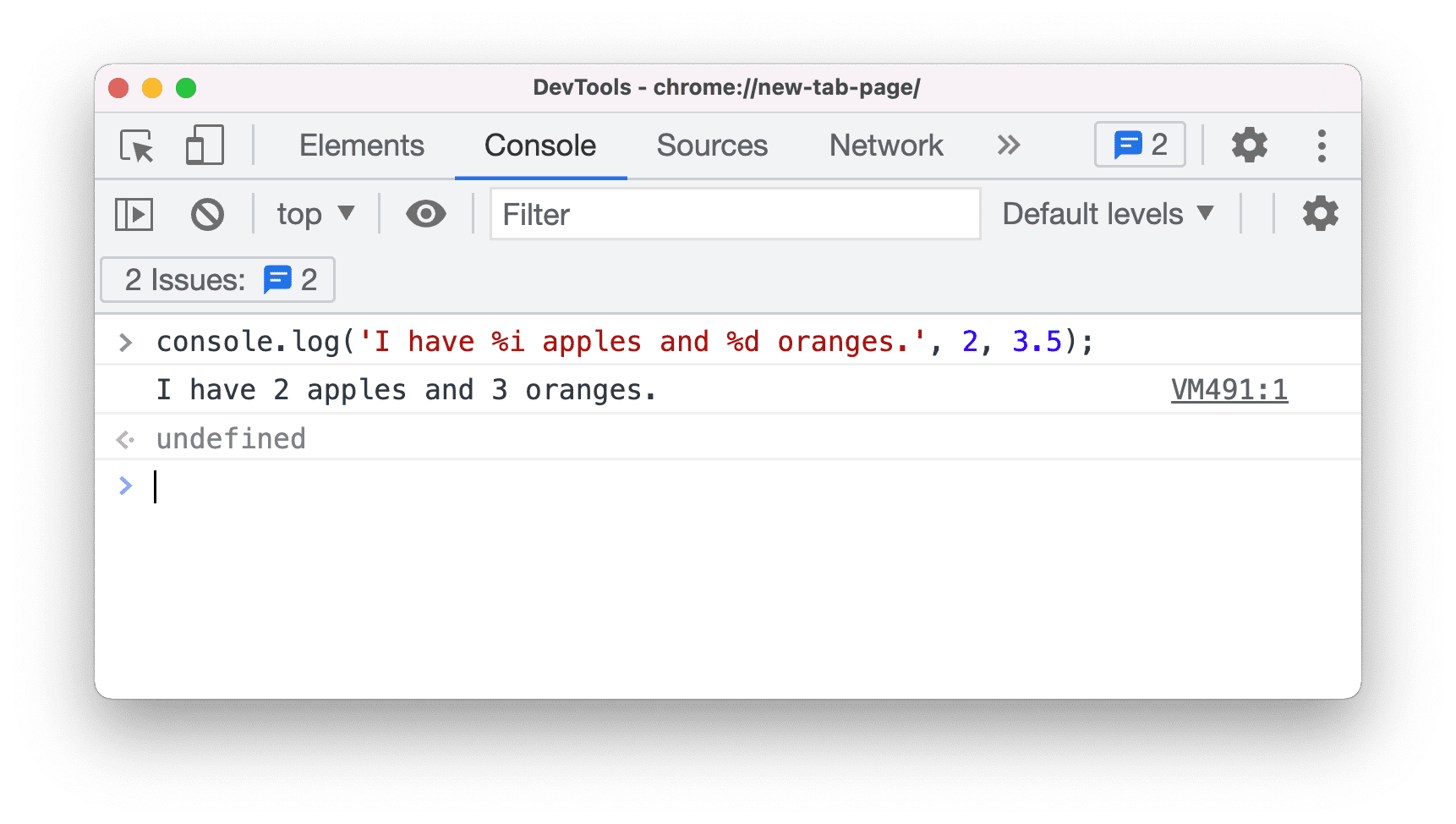
In plaats van
3.5 orangeste loggen, is de output3 oranges. De%dgeeft aan dat de waarde moet/zal worden geconverteerd naar een geheel getal.
Hier is een voorbeeld van wat er gebeurt als de typeconversie ongeldig is.
Voer de volgende consoleopdracht in.
console.log('Jane has %i kiwis.', 'two');Het bovenstaande commando levert
Jane has NaN kiwis.bericht.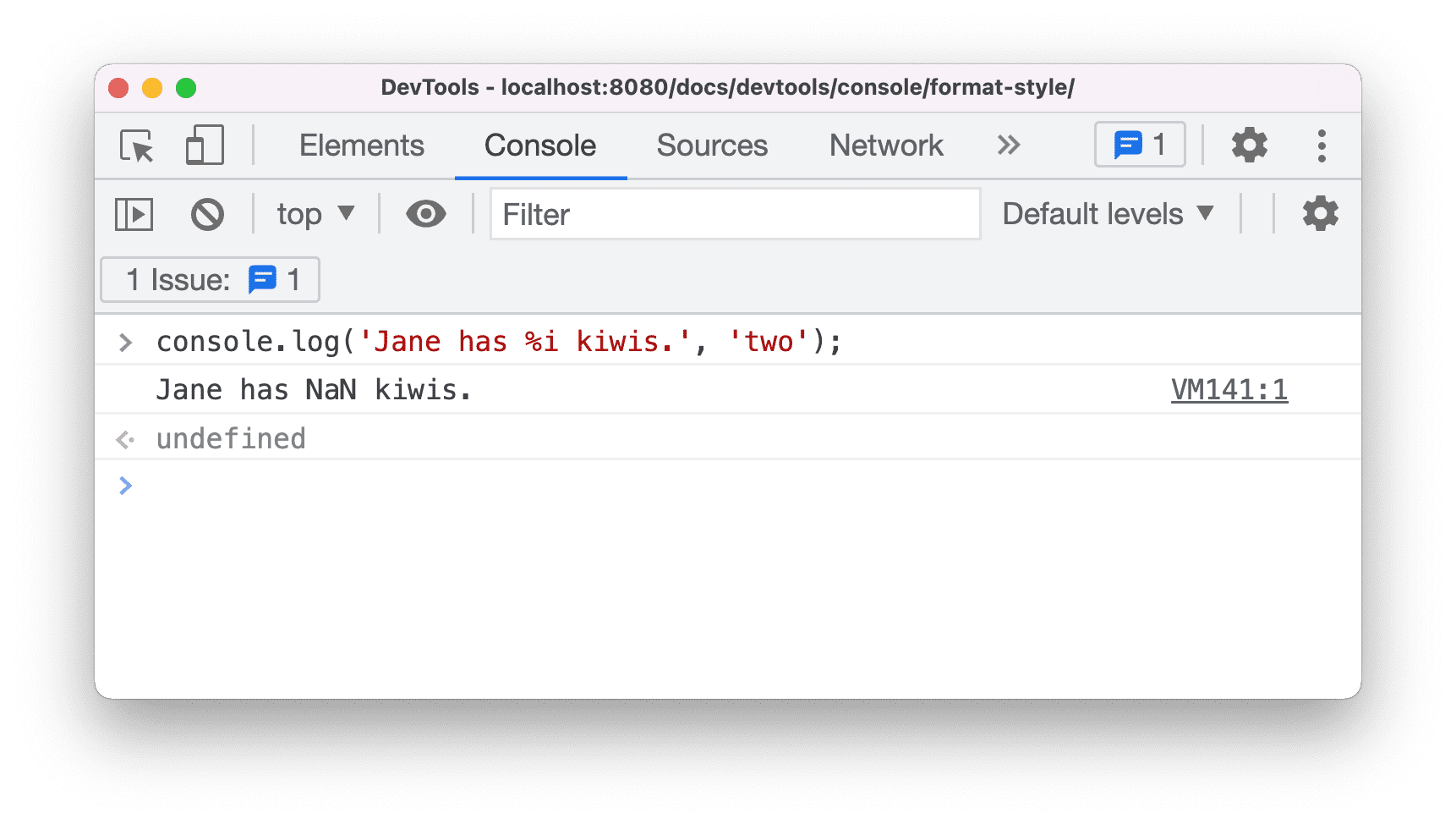
De
%igeeft aan dat de waarde moet/zal worden geconverteerd naar een geheel getal, maar het argument is een tekenreeks. Het retourneert dus NaN (Not-A-Number) .
Stijlconsoleberichten
Er zijn twee manieren om consoleberichten op te maken in DevTools.
Stijl met formaatspecificatie
U kunt de %c formaatspecificatie gebruiken om de consoleberichten op te maken met CSS.
Voer de volgende consoleopdracht in.
const style = 'background-color: darkblue; color: white; font-style: italic; border: 5px solid hotpink; font-size: 2em;' console.log("%cHooray", style);De bovenstaande opdracht produceert
Hooraymet toegepaste CSS-stijlen.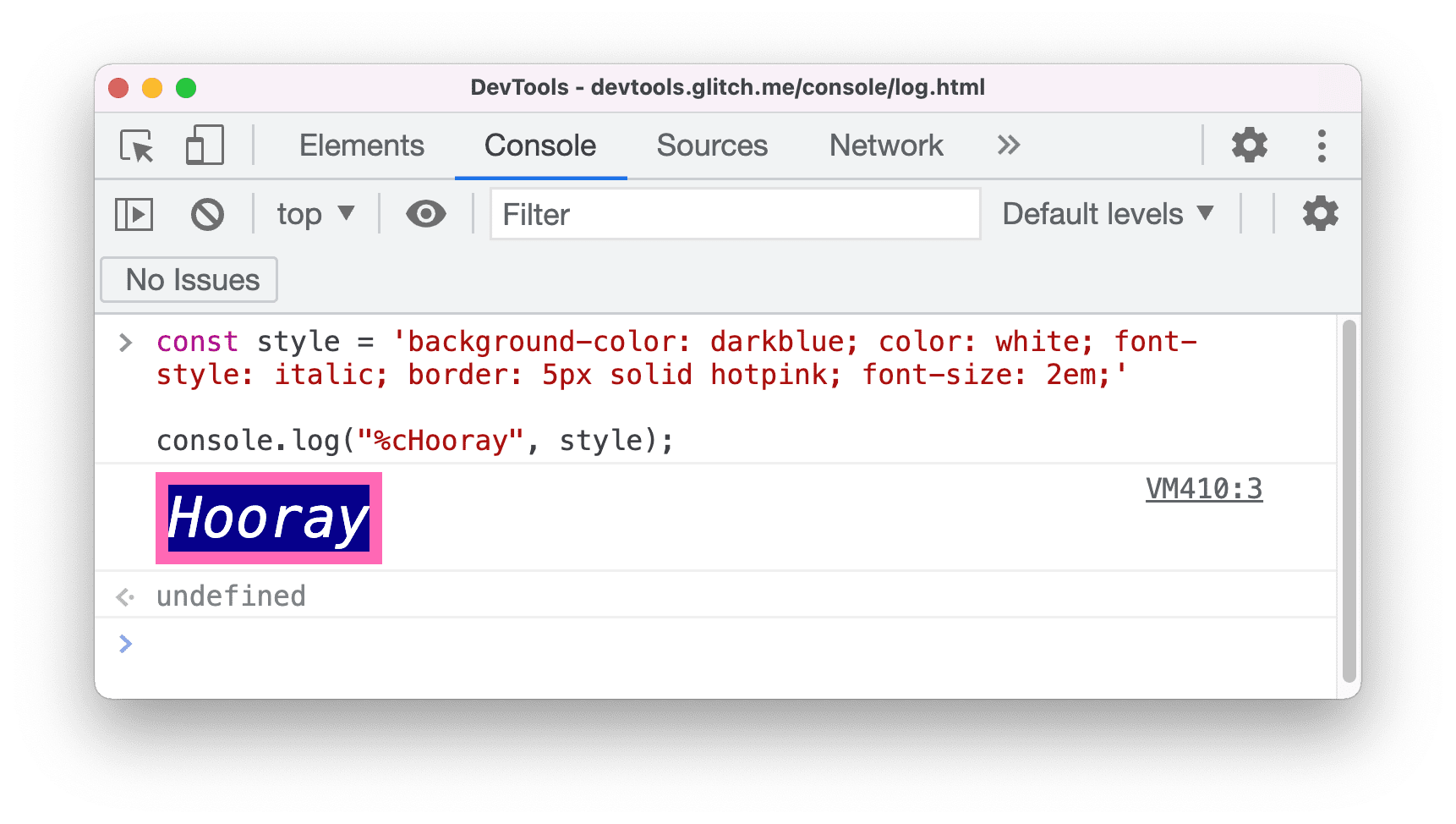
Stijl met ANSI-ontsnappingssequenties
U kunt de ANSI-escape-reeksen gebruiken om consoleberichten op te maken.
Het is gebruikelijk dat Node.js -ontwikkelaars logberichten inkleuren via ANSI-escape-reeksen, vaak met behulp van bepaalde stijlbibliotheken zoals chalk , Colors , ansi-colors , kleur .
Niettemin kunt u het bericht opmaken met ANSI-escape-reeksen zonder gebruik te maken van bibliotheken. Hier is de syntaxis:
\x1B[𝘗1;…;𝘗nm
Waar,
-
𝘗1tot𝘗nzijn geldige subreeksen van SGR-parameters (Select Graphic Rendition) . - Elk van de parameters
𝘗1tot𝘗nkan worden weggelaten, in welk geval wordt aangenomen dat de waarde nul is. -
\x1B[mis de afkorting voor\x1B[0m, waarin het weergaveattribuut opnieuw wordt ingesteld.
Bijvoorbeeld,
Voer de volgende consoleopdracht in.
console.log('\x1B[41;93;4mHello\x1B[m');De bovenstaande opdracht produceert een
Hello-bericht met een rode achtergrond, gele tekst en onderstreept.
Hier is een lijst met kleurcodes die worden ondersteund in DevTools.
| Voorgrond | Achtergrond | Licht thema | Donker thema |
|---|---|---|---|
| 30 | 40 | #00000 | #00000 |
| 31 | 41 | #AA0000 | #ed4e4c |
| 32 | 42 | #00AA00 | #01c800 |
| 33 | 43 | #AA5500 | #d2c057 |
| 34 | 44 | #0000AA | #2774f0 |
| 35 | 45 | #AA00AA | #a142f4 |
| 36 | 46 | #00AAAA | #12b5cb |
| 37 | 47 | #AAAAAA | #cfd0d0 |
| 90 | 100 | #555555 | #898989 |
| 91 | 101 | #FF5555 | #f28b82 |
| 92 | 102 | #55FF55 | #01c801 |
| 93 | 103 | #FFFF55 | #ddfb55 |
| 94 | 104 | #5555FF | #669df6 |
| 95 | 105 | #FF55FF | #d670d6 |
| 96 | 106 | #55FFFF | #84f0ff |
| 97 | 107 | #FFFFFF | #FFFFFF |
Hier is een lijst met stijlcode die wordt ondersteund in DevTools.
| Parameter(s) | Betekenis |
|---|---|
| 0 | Reset alle weergavekenmerken |
| 1 | font-weight: bold |
| 2 | font-weight: lighter |
| 3 | font-style: italic |
| 4 | Voeg underline toe aan de eigenschap text-decoration |
| 9 | Voeg line-through toe aan de eigenschap text-decoration |
| 22 | Eigenschap font-weight opnieuw instellen |
| 23 | Eigenschap font-style opnieuw instellen |
| 24 | Verwijder underline van de eigenschap text-decoration |
| 29 | Verwijder line-through uit de eigenschap text-decoration |
| 38;2;𝑅;𝐺;𝐵 | color: rgb(𝑅,𝐺,𝐵) |
| 39 | color property opnieuw instellen |
| 48;2;𝑅;𝐺;𝐵 | background: rgb(𝑅,𝐺,𝐵) |
| 49 | background property opnieuw instellen |
| 53 | Voeg overline toe aan de eigenschap text-decoration |
| 55 | Verwijder overline uit de eigenschap text-decoration |
Hier is nog een complexer voorbeeld met meerdere stijlen.
Voer de volgende consoleopdracht in.
const hello = '\x1B[41;93;4mHello'; const space = '\x1B[m '; const world = '\x1B[34;102;9mWorld'; console.log(hello + space + world);Het bovenstaande commando produceert een
Hello World-bericht met 3 verschillende stijlen.